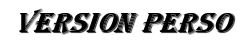1
Ouvrir
une image transparente : 900 x 600 px
Sélections
- tout sélectionner
Ouvrir :
Christmas-Passage-Painting_lg1.jpg
Copier -
coller dans la sélection
Sélections - ne rien
sélectionner
2
Réglage- flou - flou radial
3
Effets -
effet d'image - mosaïque sans jointure : par défaut
Réglage - flou - flou gaussien : 50
4
Calques - nouveau calque raster
Remplir avec : #2a8295
5
Calques - charger/enregistrer le masque - charger le masque a partir du disque
charger : circulart
Calques - fusion - fusionner le groupe
6
Sélections - sélectionner
tout
Ouvrir : Christmas-Passage-Painting_lg1.jpg
Copier
Calques - nouveau
calque raster
Copier dans la sélection
Mode de fusion : Lumière douce
Réglage - flou - flou gaussien : 50
Sélections
- ne rien sélectionner
7
Sélections - sélectionner tout
Sélections - modifier - contracter : 120 px
Calques - nouveau calque raster
Remplir avec
votre couleur de premier-plan :

Sélections - modifier - contracter : 2 px
Remplir avec votre couleur d'arrière-plan :

Sélections - modifier - contracter : 2 px
Remplir avec votre couleur de premier-plan :

Sélections - modifier - contracter : 2 px
Remplir avec votre couleur d'arrière-plan :

Sélections - modifier - contracter : 2 px
Remplir avec votre couleur de premier-plan :

8
Ouvrir : K @
rine_dream_Misted_Winter_2089_Novembre_2011.pspimage
Copier
Calques - nouveau calque raster
Coller dans la sélection
Si
vous le souhaitez : vous pouvez définir votre mode de fusion sur Luminance (héritée)
Effets - effet3D - ombre portée : noire
Sélections - ne rien sélectionner
Calques - fusion - fusionner calque du dessous
Image - redimensionner : 80%
(tous les calques NON coché)
Répéter de
nouveau l'ombre portée
Effets - effet d'image -
décalage
9
Activer
le calque : Raster 2
Sélections -
charger/enregistrer une sélection - a partir du disque
charger : sélection 1
Sélections - transformer la sélection en calque
Sélections - ne rien sélectionner
Effets - effet3D - ombre portée / NOIR
10
Effets
- effet de distorsion : Vagues
Mode de fusion : Lumière douce
11
Activer de nouveau le
calque "Raster2"
Calques - dupliquer
Effets - modules externes - Mura's Meister : Perspective Tiling
Calques - réorganiser : placer en haut de la pile
Mode de fusion : Luminance
Effets - effet de bord : Accentuer
Effets -
effet3D - ombre portée : #005a6e
12
Activer
le calque en haut de la pile
Ouvrir :
libellugraphisme_rousse_aux_branchages
Supprimer
le filigrane avec l'outil gomme
Image -
redimensionner : 80%
(tous les calques NON coché)
Répéter redimensionner
Image
- miroir - miroir horizontal
Placer le tube a
gauche
13
Activer de nouveau le calque : Raster 2
Activer l'outil de sélection : sélection personnalisée
Entrez les paramètres suivants
Sélections - transformer la sélection
en calque
Calques - réorganiser - placer en haut
de la pile
Mode de fusion : Luminance (héritée)
14
Effets - modules externes
- L & K landsiteofwonders : L & K's Paris
Sélections - modifier - contracter : 10 px
Calques - nouveau calque raster
Remplir avec la couleur premier-plan :

Sélections - ne rien sélectionner
15
Ouvrir : calguisdecor19012012
Copier - coller comme nouveau calque
Réglages - teinte et saturation : Coloriser
teinte : 135
Saturation : 143 |
|
Image - redimensionner : 50%
(tous les calques NON coché)
Image - redimensionner : 60%
(tous les calques
NON coché)
Image - redimensionner : 85%
(tous les calques NON coché)
Effets - effet d'image - décalage
350/ -22
personnalisée et transparent : cochés |
|
16
Calques
- dupliquer
Effets - effet d'image - décalage
0/170
personnalisée et transparent : cochés |
|
Calques - fusion - fusionner calque du dessous
Effets - effet3D- ombre portée : noire
17
Ouvrir
: AR914-deco
Copier - coller comme nouveau calque
Réglage - teinte et saturation : Coloriser
(mêmes réglages que précédemment)
Image - redimensionner : 80%
(tous les
calques NON coché)
Le placer en bas à droite
: voir image finale
Effets - effet3D - ombre
portée : noire
18
Activer
l'outil Texte
Couleur 1 : #2a8595
Couleur 2 : #cde3e3
Choisir la police de votre choix et écrire : Blue Winter
Convertir en calque raster
(dans la palette de calque, clic droit sur le calque vectoriel)
Pour le tutoriel c'est la police "Miama" qui a été choisie
taille à 48 points (environ)
Epaisseur du trait : 1
Effets - effet3D -
ombre portée : noire
Placer en haut du cadre (voir image finale)
19
Image - ajouter des
bordures
1 px - couleur 2

Image - ajouter des bordures
2 px - couleur 1 
Image - ajouter des bordures
1 px - couleur 2 
Sélections - sélectionner tout
Image - ajouter des bordures
50 px - couleur 1

20
Sélections - inverser
Calques - nouveau calque raster
Remplir avec la couleur 2

Calques - charger/enregistrer un masque - charger a partir du disque
charger le masque : Kaart
Calques - fusion - fusionner le groupe
Sélections - inverser
Effets
- effet3D - ombre portée : noire
Refaire ombre portée : noire
Sélections - ne rien sélectionner
21
Image - ajouter des
bordures
1 px - couleur 2
Image - ajouter des bordures
2 px - couleur 1
Image - ajouter des bordures
1 px - couleur 2
22
Calques - nouveau calque raster
Ajouter votre filigrane (signature) et celui de l'auteur
Calques - fusion - fusionner tout
23
Exporter en Jpg